TR-4955 : Reprise après sinistre avec FSx ONTAP et VMC (AWS VMware Cloud)
 Suggérer des modifications
Suggérer des modifications


Disaster Recovery Orchestrator (DRO ; une solution scriptée avec interface utilisateur) peut être utilisé pour récupérer de manière transparente les charges de travail répliquées sur site vers FSx ONTAP. DRO automatise la récupération depuis SnapMirror , via l'enregistrement des VM sur VMC, jusqu'aux mappages réseau directement sur NSX-T. Cette fonctionnalité est incluse dans tous les environnements VMC.
Niyaz Mohamed, NetApp
Aperçu
La reprise après sinistre dans le cloud est un moyen résilient et rentable de protéger les charges de travail contre les pannes de site et les événements de corruption de données (par exemple, les ransomwares). Avec la technologie NetApp SnapMirror , les charges de travail VMware sur site peuvent être répliquées vers FSx ONTAP exécuté dans AWS.
Disaster Recovery Orchestrator (DRO ; une solution scriptée avec interface utilisateur) peut être utilisé pour récupérer de manière transparente les charges de travail répliquées sur site vers FSx ONTAP. DRO automatise la récupération depuis SnapMirror , via l'enregistrement des VM sur VMC, jusqu'aux mappages réseau directement sur NSX-T. Cette fonctionnalité est incluse dans tous les environnements VMC.
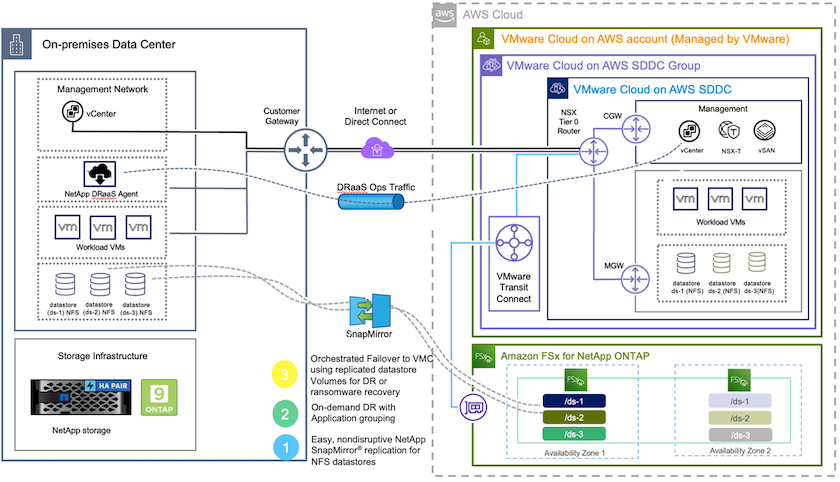
Commencer
Déployer et configurer VMware Cloud sur AWS
"VMware Cloud sur AWS"offre une expérience cloud native pour les charges de travail basées sur VMware dans l'écosystème AWS. Chaque centre de données défini par logiciel VMware (SDDC) s'exécute dans un Amazon Virtual Private Cloud (VPC) et fournit une pile VMware complète (y compris vCenter Server), une mise en réseau définie par logiciel NSX-T, un stockage défini par logiciel vSAN et un ou plusieurs hôtes ESXi qui fournissent des ressources de calcul et de stockage aux charges de travail. Pour configurer un environnement VMC sur AWS, suivez les étapes ci-dessous."lien" . Un groupe de veilleuses peut également être utilisé à des fins de DR.

|
Dans la version initiale, DRO prend en charge un cluster de veilleuses existant. La création de SDDC à la demande sera disponible dans une prochaine version. |
Provisionner et configurer FSx ONTAP
Amazon FSx ONTAP est un service entièrement géré qui fournit un stockage de fichiers hautement fiable, évolutif, performant et riche en fonctionnalités, basé sur le système de fichiers populaire NetApp ONTAP . Suivez les étapes à ce sujet"lien" pour provisionner et configurer FSx ONTAP.
Déployer et configurer SnapMirror sur FSx ONTAP
L'étape suivante consiste à utiliser NetApp BlueXP et à découvrir l'instance FSx ONTAP provisionnée sur AWS et à répliquer les volumes de banque de données souhaités à partir d'un environnement sur site vers FSx ONTAP avec la fréquence appropriée et la conservation des copies NetApp Snapshot :
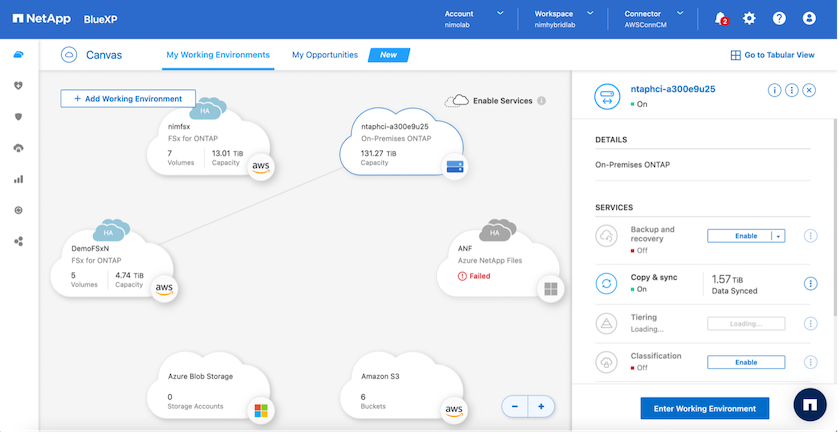
Suivez les étapes de ce lien pour configurer BlueXP. Vous pouvez également utiliser l'interface de ligne de commande NetApp ONTAP pour planifier la réplication en suivant ce lien.

|
Une relation SnapMirror est une condition préalable et doit être créée au préalable. |
Installation de DRO
Pour commencer avec DRO, utilisez le système d’exploitation Ubuntu sur une instance EC2 ou une machine virtuelle désignée pour vous assurer de répondre aux conditions préalables. Ensuite, installez le package.
Prérequis
-
Assurez-vous que la connectivité aux systèmes vCenter et de stockage source et de destination existe.
-
La résolution DNS doit être en place si vous utilisez des noms DNS. Sinon, vous devez utiliser des adresses IP pour le vCenter et les systèmes de stockage.
-
Créez un utilisateur avec des autorisations root. Vous pouvez également utiliser sudo avec une instance EC2.
Exigences OS
-
Ubuntu 20.04 (LTS) avec un minimum de 2 Go et 4 vCPU
-
Les packages suivants doivent être installés sur la machine virtuelle de l'agent désigné :
-
Docker
-
Docker-compose
-
Jq
-
Modifier les autorisations sur docker.sock : sudo chmod 666 /var/run/docker.sock .

|
Le deploy.sh le script exécute tous les prérequis requis.
|
Installer le paquet
-
Téléchargez le package d’installation sur la machine virtuelle désignée :
git clone https://github.com/NetApp/DRO-AWS.git
L'agent peut être installé sur site ou dans un VPC AWS. -
Décompressez le package, exécutez le script de déploiement et entrez l’adresse IP de l’hôte (par exemple, 10.10.10.10).
tar xvf DRO-prereq.tar
-
Accédez au répertoire et exécutez le script de déploiement comme suit :
sudo sh deploy.sh
-
Accédez à l'interface utilisateur en utilisant :
https://<host-ip-address>
avec les informations d'identification par défaut suivantes :
Username: admin Password: admin

|
Le mot de passe peut être modifié à l'aide de l'option « Modifier le mot de passe ». |
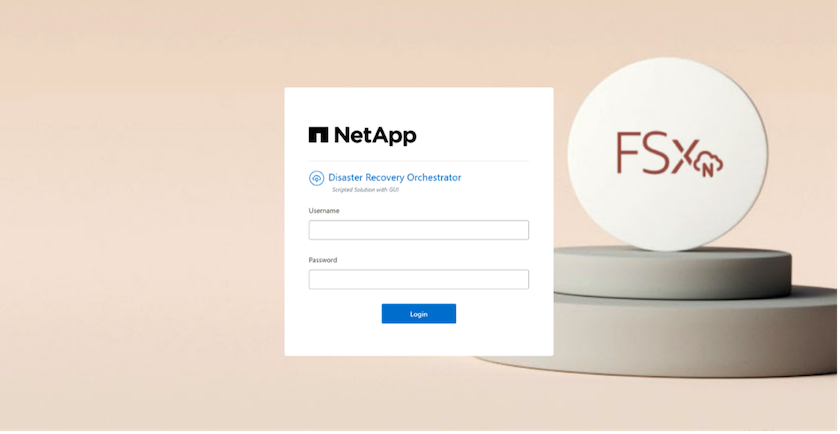
Configuration DRO
Une fois FSx ONTAP et VMC correctement configurés, vous pouvez commencer à configurer DRO pour automatiser la récupération des charges de travail locales sur VMC en utilisant les copies SnapMirror en lecture seule sur FSx ONTAP.
NetApp recommande de déployer l'agent DRO dans AWS et également sur le même VPC où FSx ONTAP est déployé (il peut également être connecté en mode homologue), afin que l'agent DRO puisse communiquer via le réseau avec vos composants sur site ainsi qu'avec les ressources FSx ONTAP et VMC.
La première étape consiste à découvrir et à ajouter les ressources sur site et dans le cloud (vCenter et stockage) à DRO. Ouvrez DRO dans un navigateur pris en charge et utilisez le nom d'utilisateur et le mot de passe par défaut (admin/admin) et ajoutez des sites. Les sites peuvent également être ajoutés à l’aide de l’option Découvrir. Ajoutez les plateformes suivantes :
-
Sur site
-
vCenter sur site
-
Système de stockage ONTAP
-
-
Nuage
-
VMC vCenter
-
FSx ONTAP
-

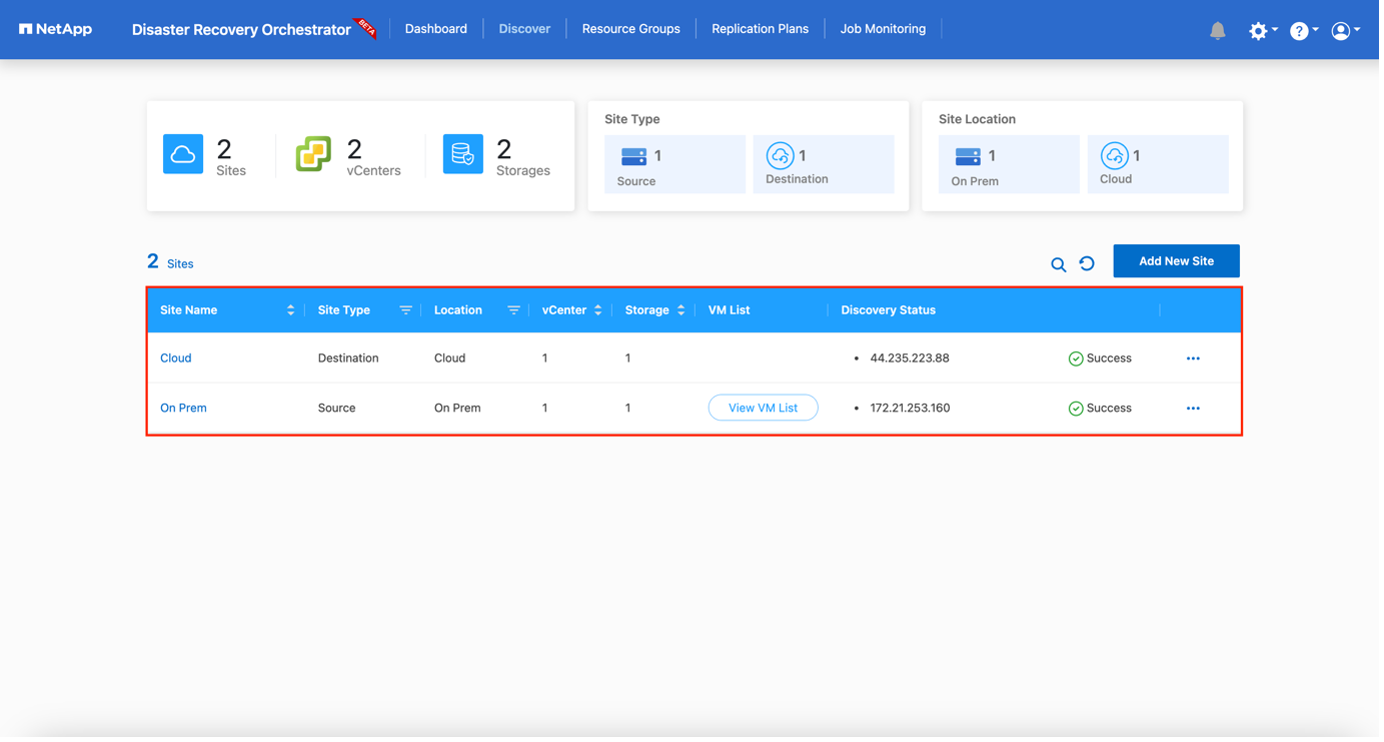
Une fois ajouté, DRO effectue une découverte automatique et affiche les machines virtuelles qui ont des répliques SnapMirror correspondantes du stockage source vers FSx ONTAP. DRO détecte automatiquement les réseaux et les groupes de ports utilisés par les machines virtuelles et les remplit.
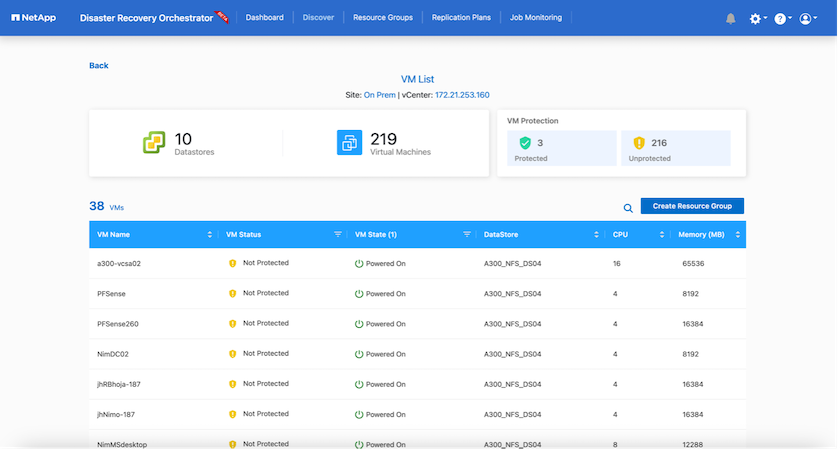
L’étape suivante consiste à regrouper les machines virtuelles requises en groupes fonctionnels pour servir de groupes de ressources.
Groupements de ressources
Une fois les plates-formes ajoutées, vous pouvez regrouper les machines virtuelles que vous souhaitez récupérer dans des groupes de ressources. Les groupes de ressources DRO vous permettent de regrouper un ensemble de machines virtuelles dépendantes en groupes logiques contenant leurs ordres de démarrage, leurs délais de démarrage et leurs validations d'application facultatives qui peuvent être exécutées lors de la récupération.
Pour commencer à créer des groupes de ressources, procédez comme suit :
-
Accédez à Groupes de ressources et cliquez sur Créer un nouveau groupe de ressources.
-
Sous Nouveau groupe de ressources, sélectionnez le site source dans la liste déroulante et cliquez sur Créer.
-
Fournissez les Détails du groupe de ressources et cliquez sur Continuer.
-
Sélectionnez les machines virtuelles appropriées à l’aide de l’option de recherche.
-
Sélectionnez l’ordre de démarrage et le délai de démarrage (en secondes) pour les machines virtuelles sélectionnées. Définissez l’ordre de la séquence de mise sous tension en sélectionnant chaque machine virtuelle et en définissant sa priorité. Trois est la valeur par défaut pour toutes les machines virtuelles.
Les options sont les suivantes :
1 – La première machine virtuelle à s'allumer 3 – Par défaut 5 – La dernière machine virtuelle à s'allumer
-
Cliquez sur Créer un groupe de ressources.
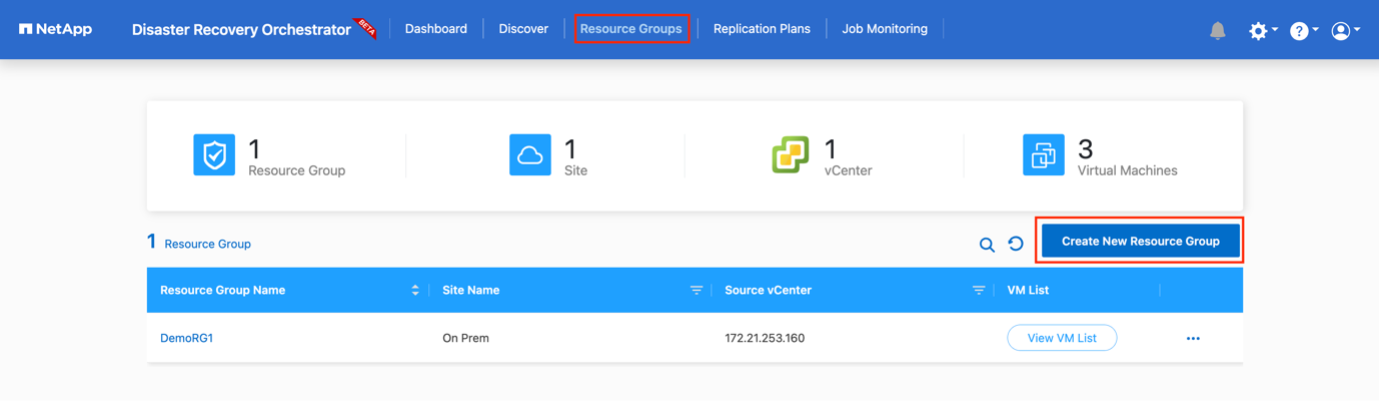
Plans de réplication
Vous avez besoin d’un plan pour récupérer les applications en cas de sinistre. Sélectionnez les plates-formes vCenter source et de destination dans la liste déroulante et choisissez les groupes de ressources à inclure dans ce plan, ainsi que le regroupement de la manière dont les applications doivent être restaurées et mises sous tension (par exemple, les contrôleurs de domaine, puis le niveau 1, puis le niveau 2, etc.). Ces plans sont parfois également appelés plans directeurs. Pour définir le plan de récupération, accédez à l’onglet Plan de réplication et cliquez sur Nouveau plan de réplication.
Pour commencer à créer un plan de réplication, procédez comme suit :
-
Accédez à Plans de réplication et cliquez sur Créer un nouveau plan de réplication.
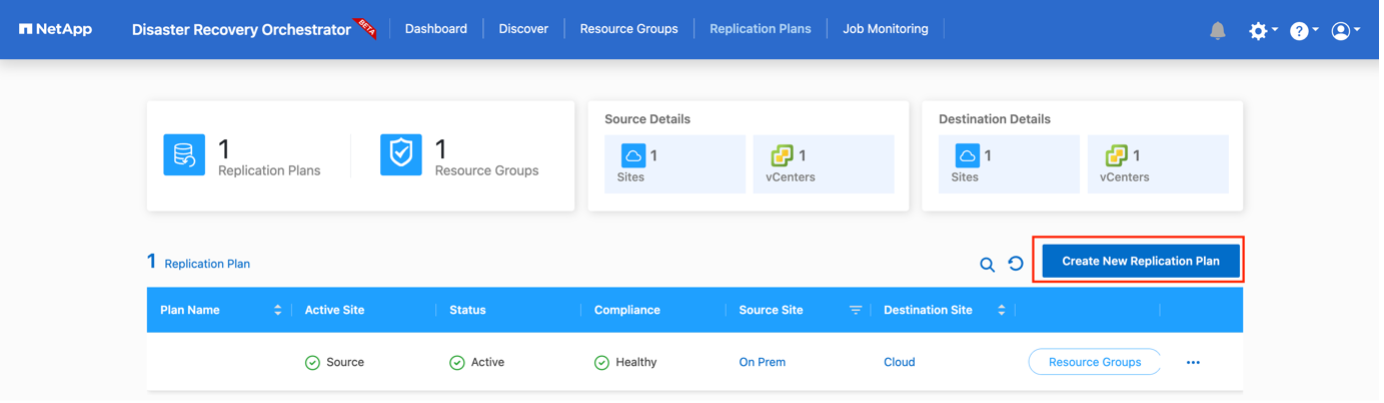
-
Sous Nouveau plan de réplication, indiquez un nom pour le plan et ajoutez des mappages de récupération en sélectionnant le site source, le vCenter associé, le site de destination et le vCenter associé.
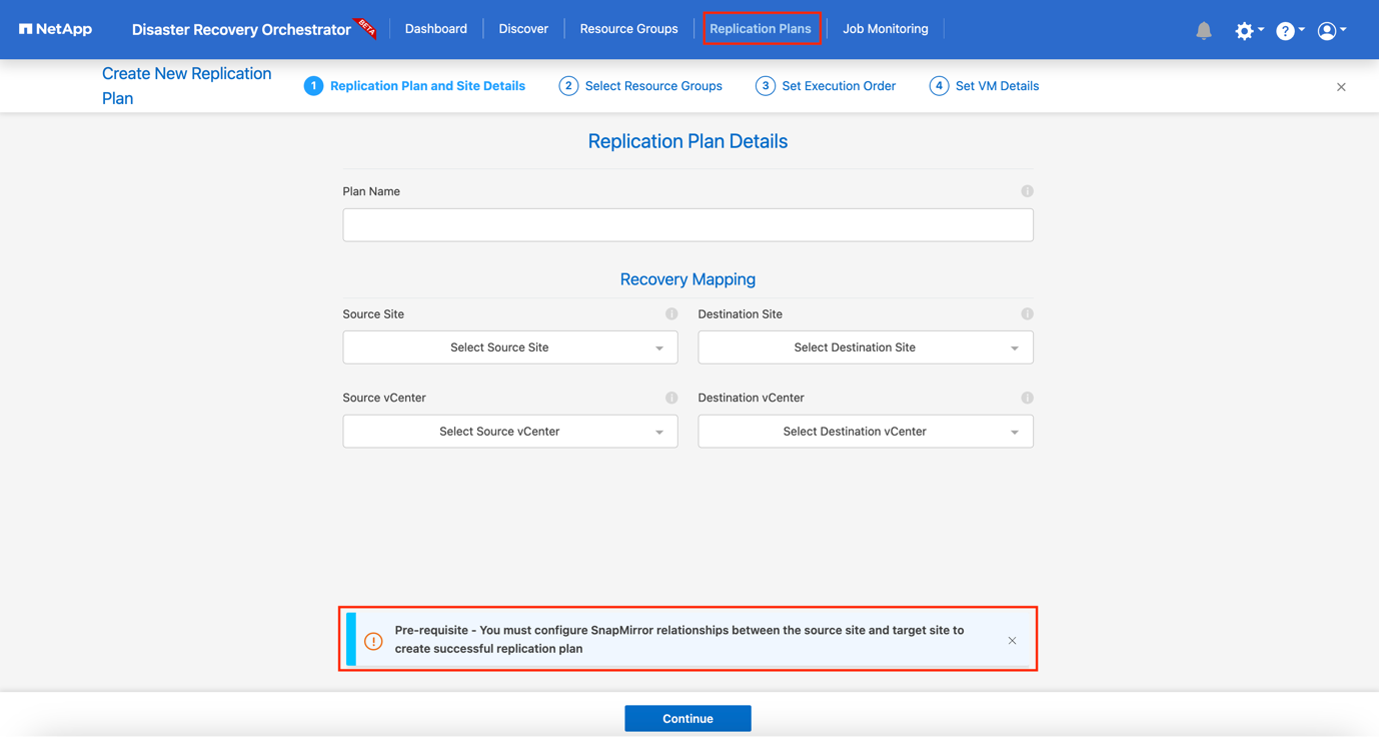
-
Une fois le mappage de récupération terminé, sélectionnez le mappage de cluster.
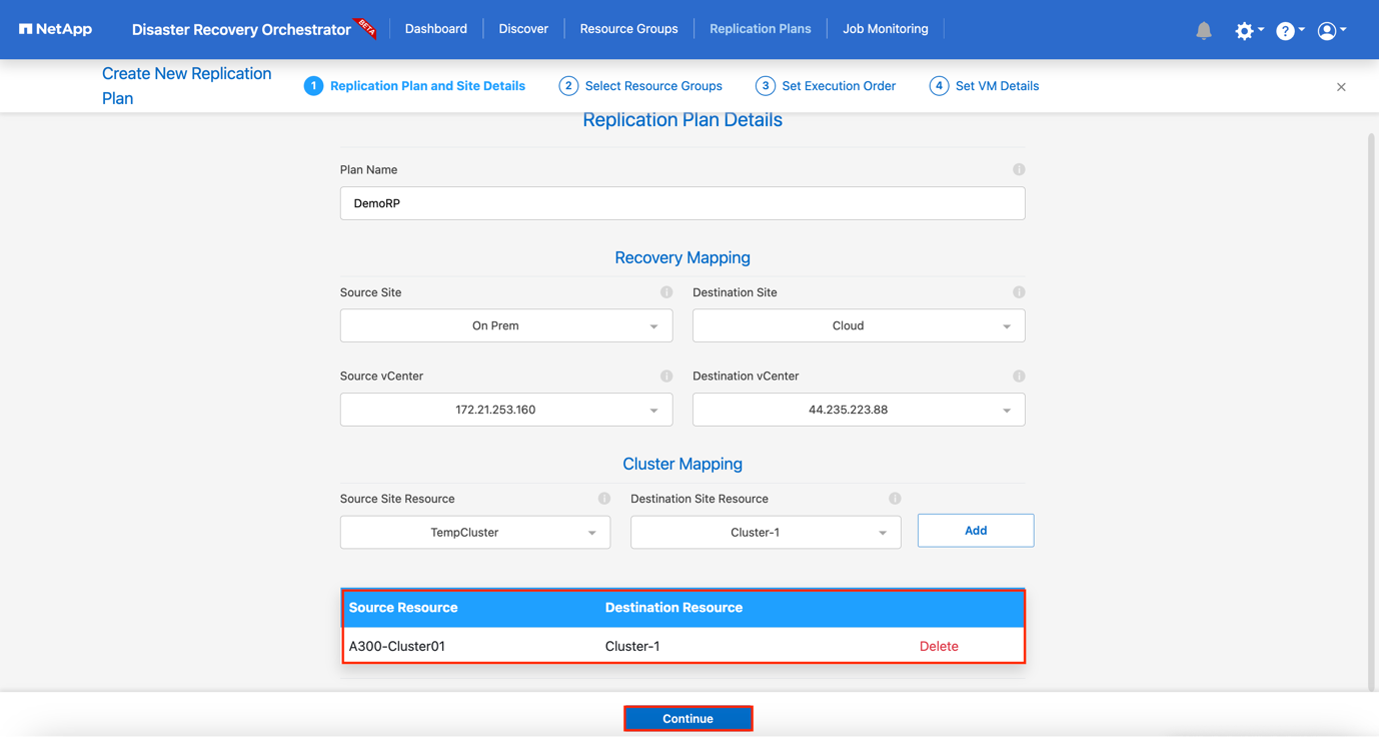
-
Sélectionnez Détails du groupe de ressources et cliquez sur Continuer.
-
Définissez l’ordre d’exécution du groupe de ressources. Cette option vous permet de sélectionner la séquence d'opérations lorsque plusieurs groupes de ressources existent.
-
Une fois que vous avez terminé, sélectionnez le mappage réseau vers le segment approprié. Les segments doivent déjà être provisionnés dans VMC, sélectionnez donc le segment approprié pour mapper la machine virtuelle.
-
En fonction de la sélection des machines virtuelles, les mappages de banques de données sont automatiquement sélectionnés.
SnapMirror est au niveau du volume. Par conséquent, toutes les machines virtuelles sont répliquées vers la destination de réplication. Assurez-vous de sélectionner toutes les machines virtuelles qui font partie du magasin de données. Si elles ne sont pas sélectionnées, seules les machines virtuelles faisant partie du plan de réplication sont traitées. 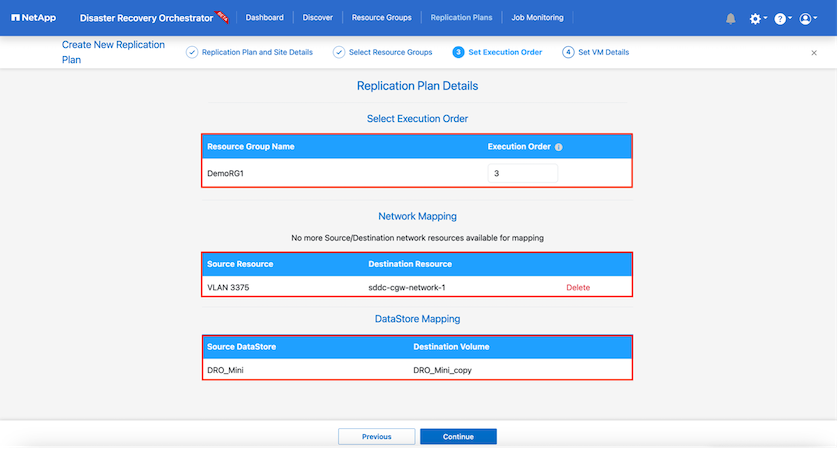
-
Sous les détails de la machine virtuelle, vous pouvez éventuellement redimensionner les paramètres CPU et RAM de la machine virtuelle ; cela peut être très utile lors de la récupération de grands environnements vers des clusters cibles plus petits ou pour effectuer des tests DR sans avoir à provisionner une infrastructure VMware physique individuelle. Vous pouvez également modifier l’ordre de démarrage et le délai de démarrage (en secondes) pour toutes les machines virtuelles sélectionnées dans les groupes de ressources. Il existe une option supplémentaire pour modifier l'ordre de démarrage si des modifications sont requises par rapport à celles sélectionnées lors de la sélection de l'ordre de démarrage du groupe de ressources. Par défaut, l'ordre de démarrage sélectionné lors de la sélection du groupe de ressources est utilisé ; toutefois, toutes les modifications peuvent être effectuées à ce stade.
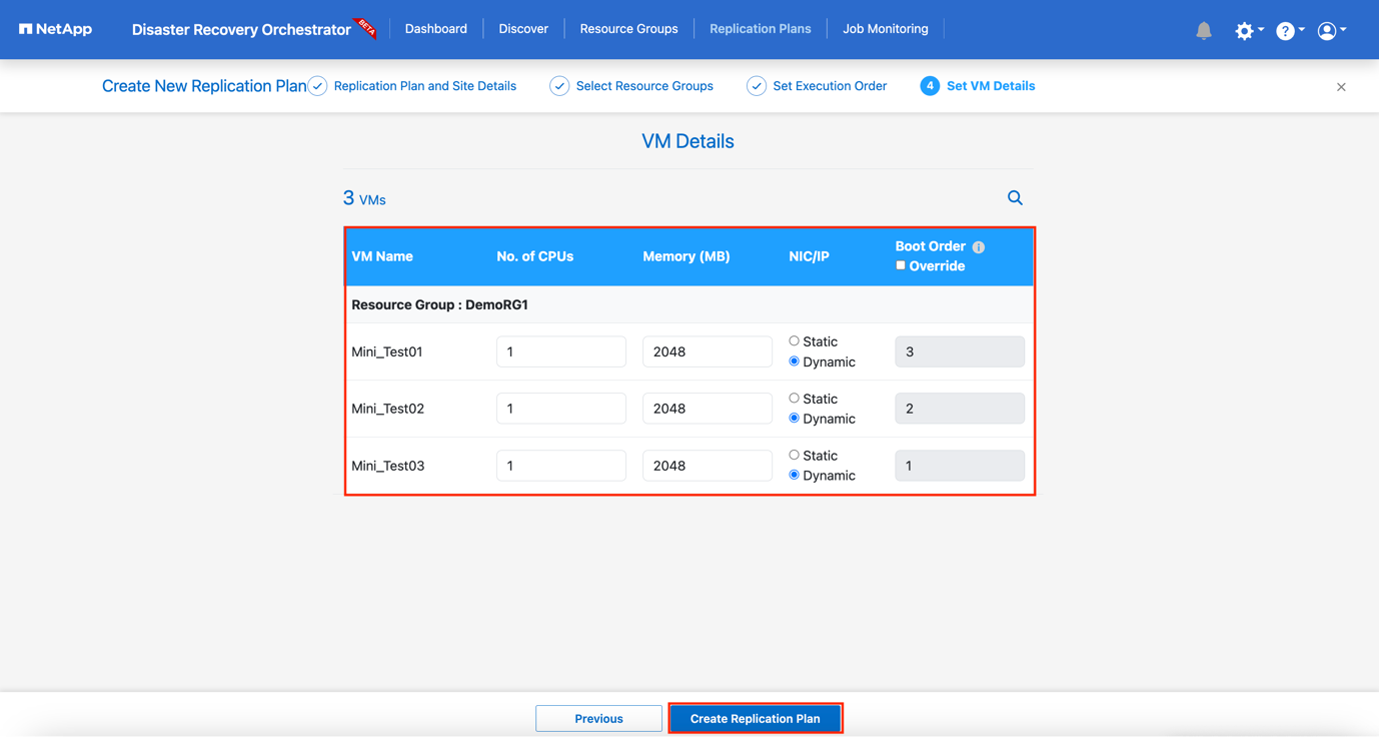
-
Cliquez sur Créer un plan de réplication.
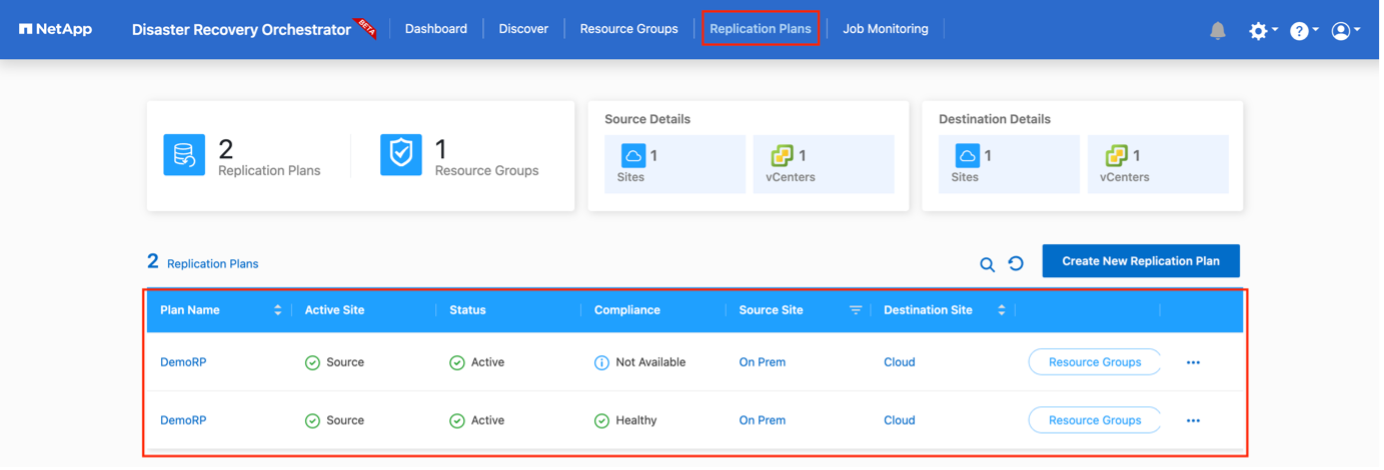
Une fois le plan de réplication créé, l'option de basculement, l'option de basculement de test ou l'option de migration peuvent être exercées en fonction des besoins. Pendant les options de basculement et de test de basculement, la copie Snapshot SnapMirror la plus récente est utilisée, ou une copie Snapshot spécifique peut être sélectionnée à partir d'une copie Snapshot à un instant T (conformément à la politique de conservation de SnapMirror). L'option ponctuelle peut être très utile si vous êtes confronté à un événement de corruption comme un ransomware, où les répliques les plus récentes sont déjà compromises ou cryptées. DRO affiche tous les points disponibles dans le temps. Pour déclencher un basculement ou un test de basculement avec la configuration spécifiée dans le plan de réplication, vous pouvez cliquer sur Basculement ou Tester le basculement.
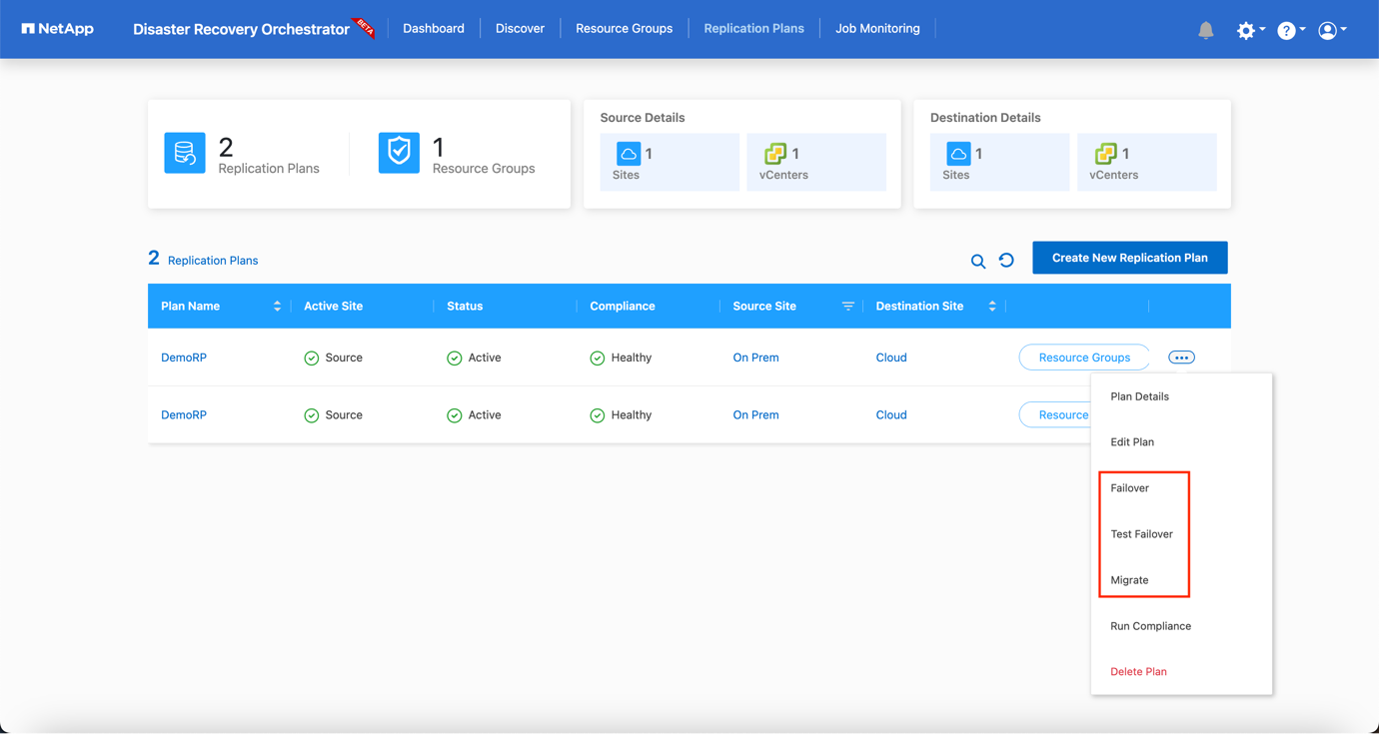
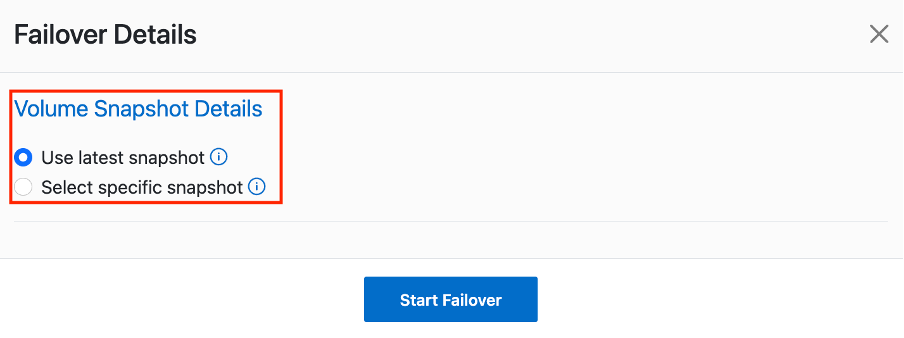
Le plan de réplication peut être surveillé dans le menu des tâches :
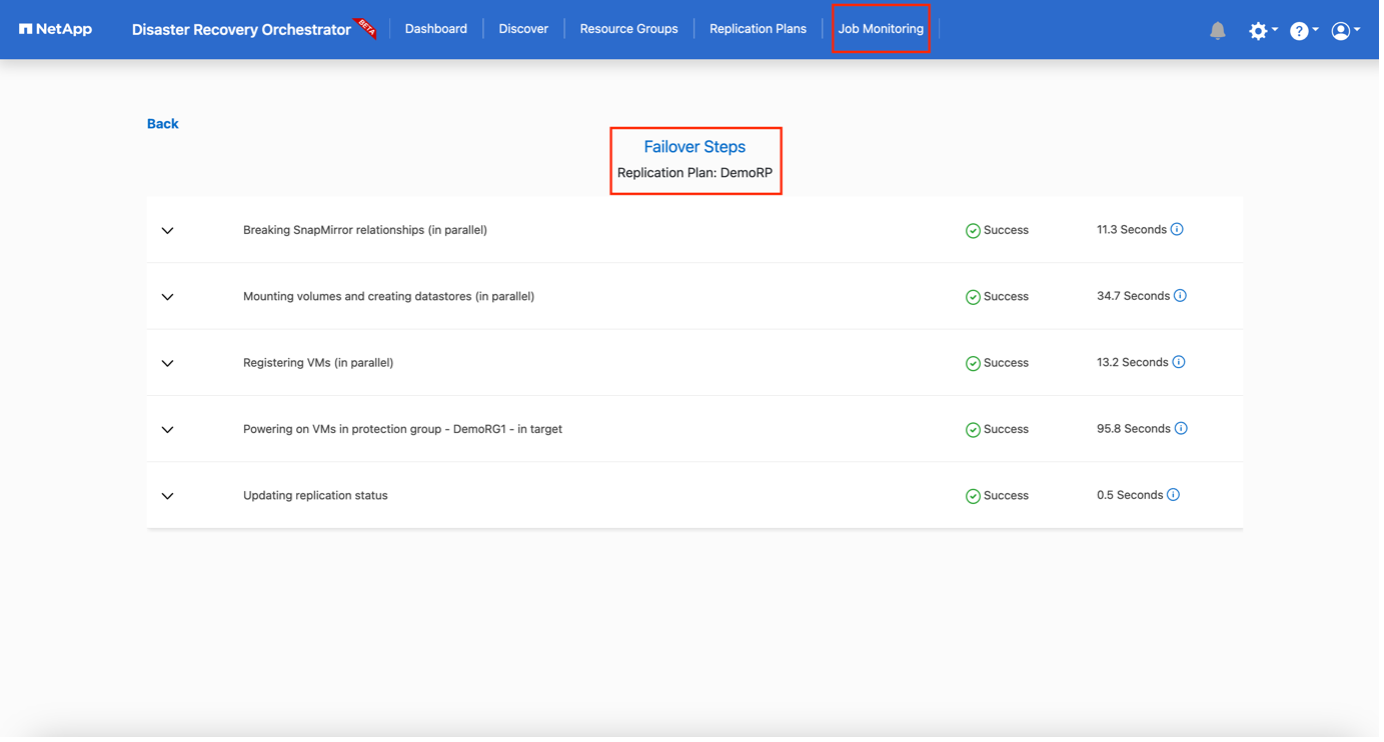
Une fois le basculement déclenché, les éléments récupérés peuvent être vus dans le vCenter VMC (machines virtuelles, réseaux, banques de données). Par défaut, les machines virtuelles sont récupérées dans le dossier Workload.
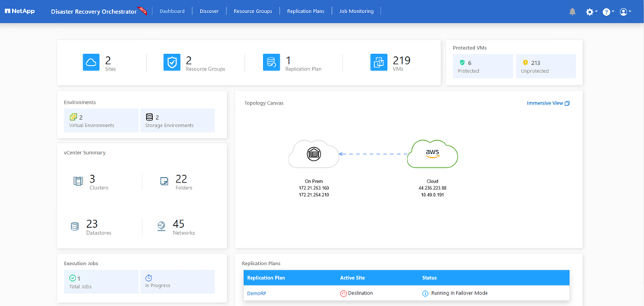
La restauration peut être déclenchée au niveau du plan de réplication. Pour un basculement de test, l'option de suppression peut être utilisée pour annuler les modifications et supprimer la relation FlexClone . La restauration automatique liée au basculement est un processus en deux étapes. Sélectionnez le plan de réplication et sélectionnez Synchronisation des données inversées.
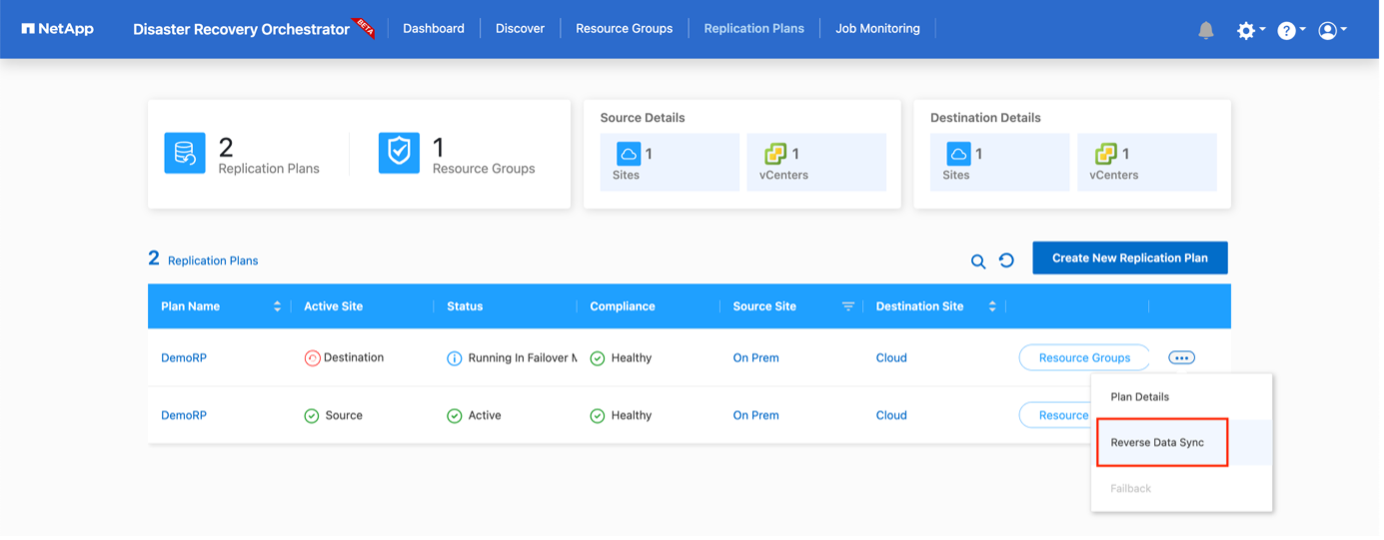
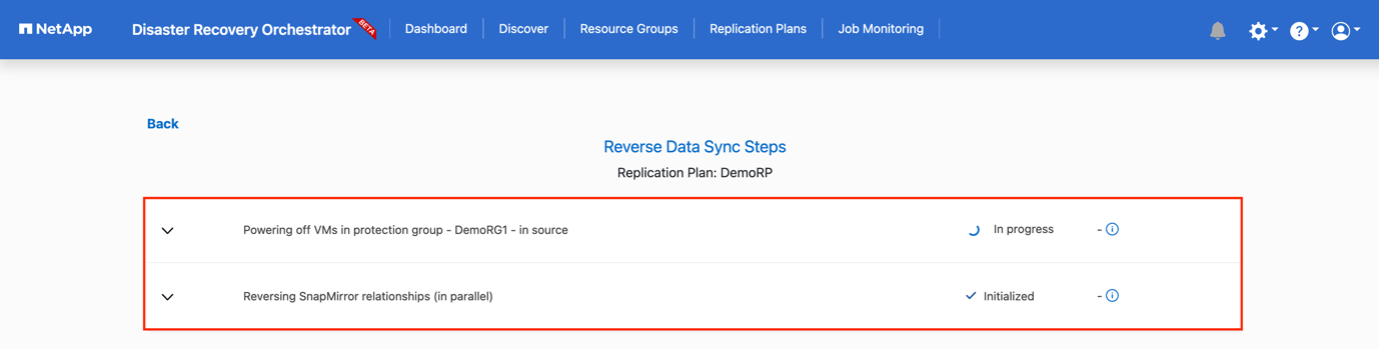
Une fois terminé, vous pouvez déclencher la restauration automatique pour revenir au site de production d'origine.
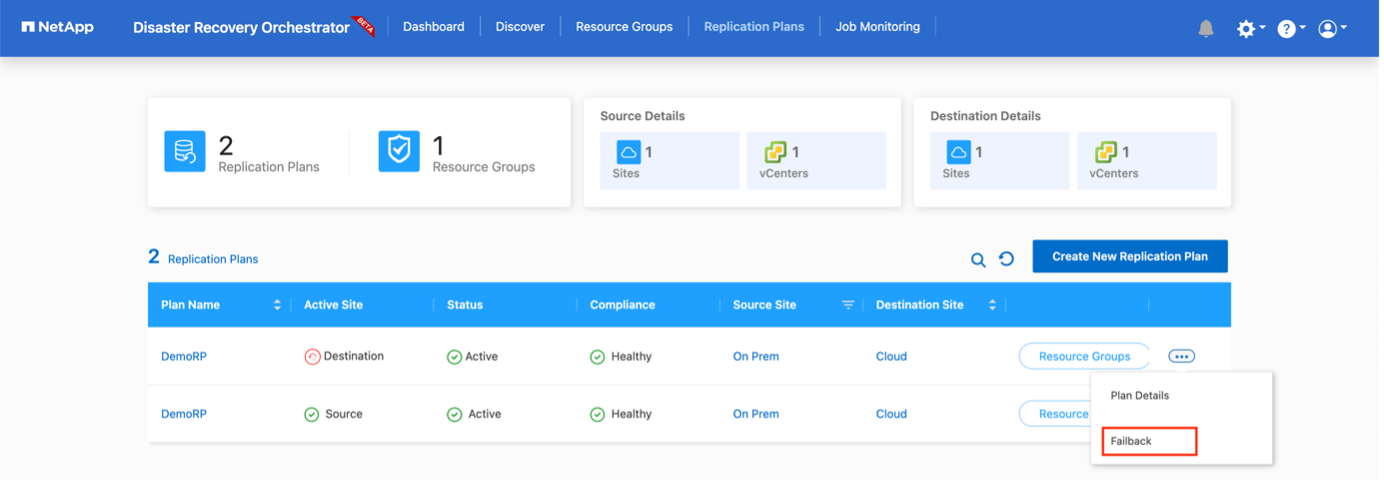
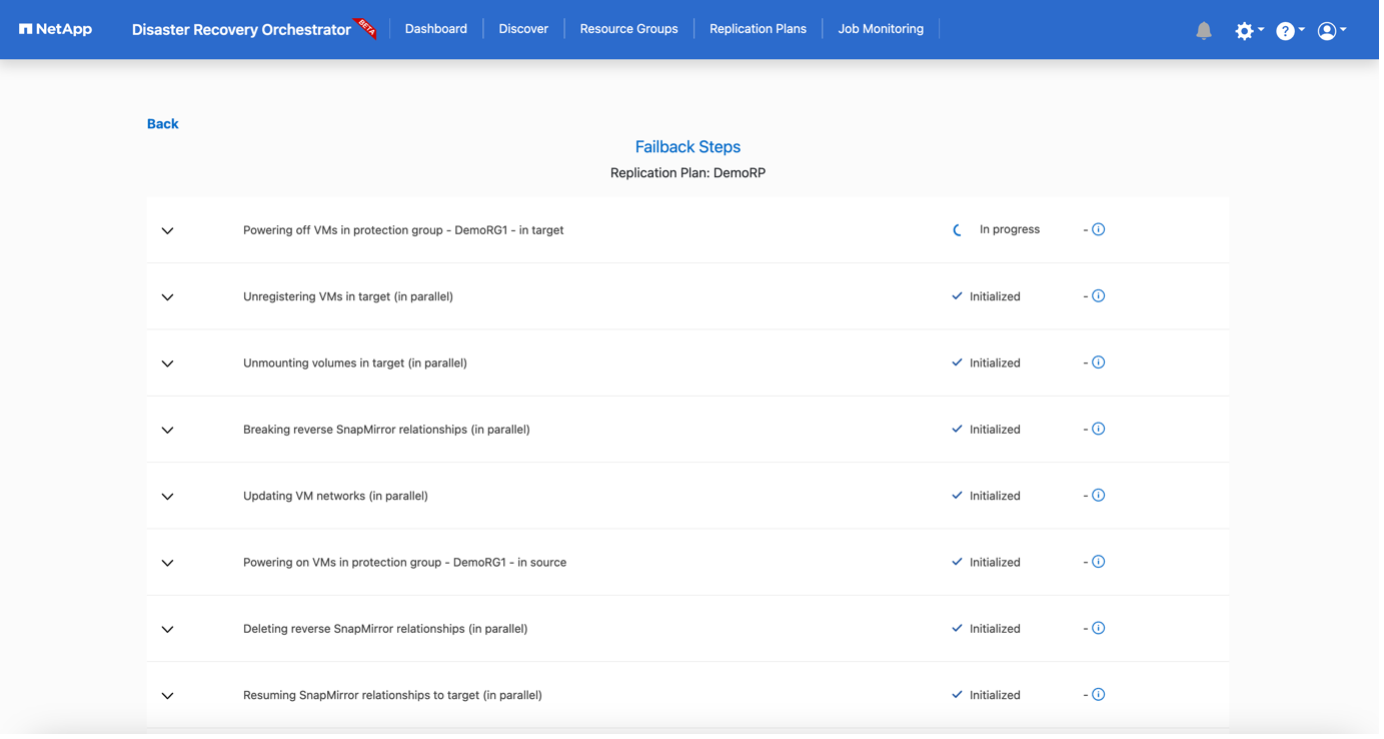
À partir de NetApp BlueXP, nous pouvons voir que l’intégrité de la réplication est interrompue pour les volumes appropriés (ceux qui ont été mappés à VMC en tant que volumes en lecture-écriture). Lors du basculement de test, DRO ne mappe pas le volume de destination ou de réplication. Au lieu de cela, il crée une copie FlexClone de l'instance SnapMirror (ou Snapshot) requise et expose l'instance FlexClone , qui ne consomme pas de capacité physique supplémentaire pour FSx ONTAP. Ce processus garantit que le volume n'est pas modifié et que les tâches de réplication peuvent continuer même pendant les tests DR ou les flux de travail de triage. De plus, ce processus garantit que, si des erreurs se produisent ou si des données corrompues sont récupérées, la récupération peut être nettoyée sans risque de destruction de la réplique.
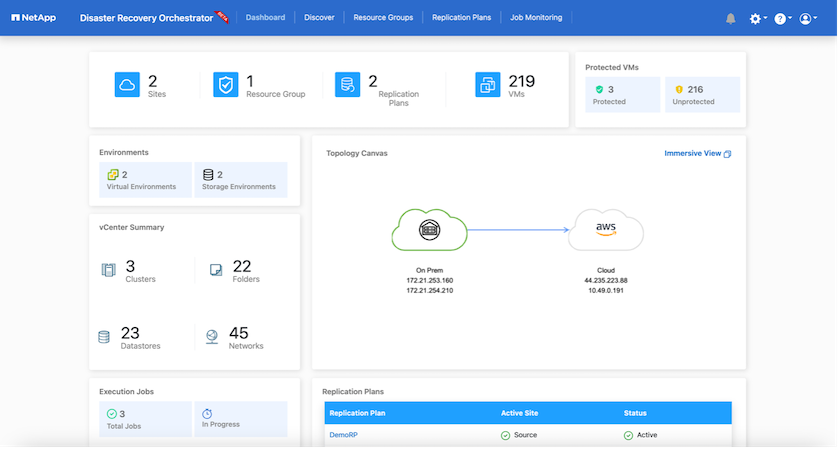
Récupération après un ransomware
Se remettre d’un ransomware peut être une tâche ardue. Plus précisément, il peut être difficile pour les organisations informatiques d’identifier précisément le point de retour sûr et, une fois celui-ci déterminé, de protéger les charges de travail récupérées contre les attaques récurrentes provenant, par exemple, de logiciels malveillants dormants ou d’applications vulnérables.
DRO répond à ces préoccupations en vous permettant de récupérer votre système à partir de n’importe quel moment disponible. Vous pouvez également récupérer des charges de travail sur des réseaux fonctionnels et pourtant isolés afin que les applications puissent fonctionner et communiquer entre elles dans un emplacement où elles ne sont pas exposées au trafic nord-sud. Cela offre à votre équipe de sécurité un endroit sûr pour effectuer des analyses médico-légales et s'assurer qu'il n'y a pas de malware caché ou dormant.
Avantages
-
Utilisation de la réplication SnapMirror efficace et résiliente.
-
Récupération à n’importe quel moment disponible avec conservation de copie instantanée.
-
Automatisation complète de toutes les étapes requises pour récupérer des centaines à des milliers de machines virtuelles à partir des étapes de stockage, de calcul, de réseau et de validation des applications.
-
Récupération de la charge de travail avec la technologie ONTAP FlexClone à l'aide d'une méthode qui ne modifie pas le volume répliqué.
-
Évite le risque de corruption des données pour les volumes ou les copies Snapshot.
-
Évite les interruptions de réplication pendant les flux de travail de test DR.
-
Utilisation potentielle des données DR avec des ressources de cloud computing pour des flux de travail au-delà de la DR tels que DevTest, les tests de sécurité, les tests de correctifs ou de mise à niveau et les tests de correction.
-
-
Optimisation du processeur et de la RAM pour aider à réduire les coûts du cloud en permettant la récupération vers des clusters de calcul plus petits.


